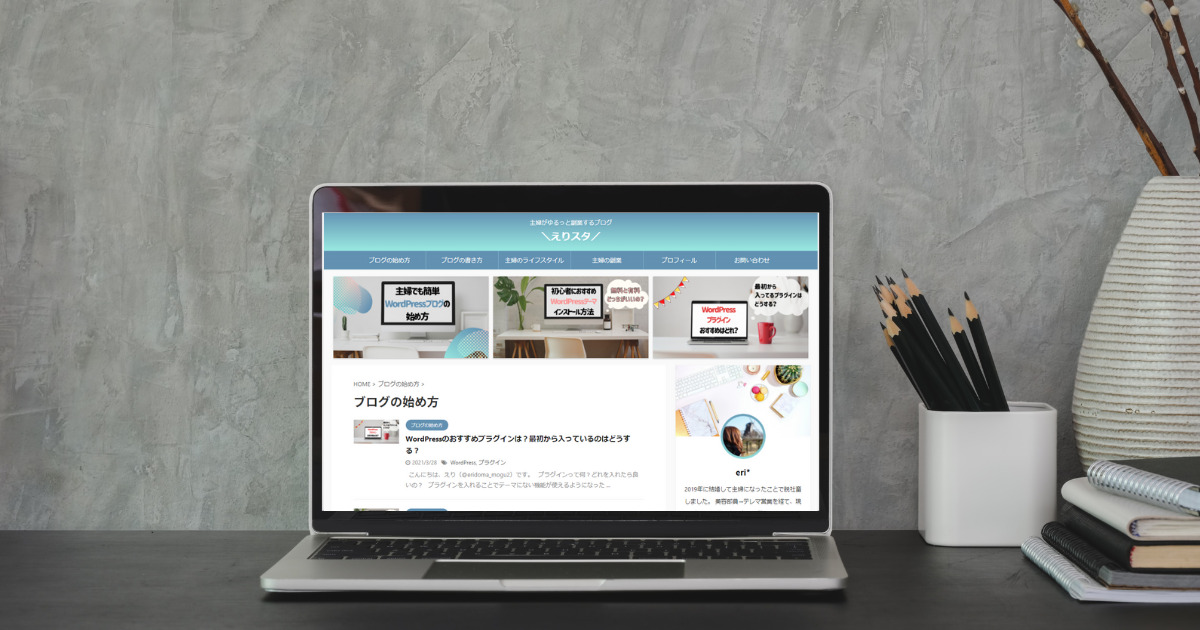こんにちは、えり(@eridoma_mogu2)です。
わたしは、メインのお仕事も副業もWebライターをしています。
副業でWebライターを始めてみたいけど、パソコンってどの程度のスペックが必要なの?
新しくノートパソコンを買いたいけど、どれを買ったらいいの?
って、お悩みの方!
ノートパソコンを買うときに、チェックすべき項目やスペックを紹介します!
パソコンを買うときにチェックすること
①CPU
②メモリ
③ストレージ
④サイズ・重さ
⑤キーボードの配列

1つずつ解説しますね!
①CPU
CPUとはCentral Processing Unitの略で。日本語では「中央演算処理装置」といい、「プロセッサ」とも呼ばれています。CPUはパソコンにおける頭脳です。ハードディスクやメモリー、キーボード、マウス、周辺機器からデータを受け取って制御・演算をしています。
CPUを製造しているおもなメーカー
Intel(インテル)
AMD(エーエムディー)
2021年10月の現時点で買うなら、第8世代以降のIntel CPUか第3世代以降のAMD Ryzen CPUにしましょう!なぜなら、第8世代以降のIntel CPUであれば、win10からwin11へのアップデートが可能だからです。win11は、2021年10月5日にリリースされました☆

Intel CPUにはCeleron(セレロン)、Corei3、Corei5、Corei7などがあって、大まかにですが対を成すRyzen CPUは以下のとおりです。
Corei3 ― Ryzen3
Corei5 ― Ryzen5
Corei7 ― Ryzen7
じゃあ、CPUはどれを選んだらいいのか?
・Celeron(セレロン)
YouTubeを見る、メールの送受信をする、ブログを書く程度の使用
・Corei3またはRyzen3
officeソフトを使用する、ZoomなどでWebミーティングをする
・Corei5またはRyzen5
フォトショップで画像編集をしたり、動画編集ソフトで動画編集をする
・Corei7またはRyzen7
動画編集もするしゲームもする
Webライターとして仕事をするなら、最低でもCorei3またはRyzen3は必要かなと思います。Celeron(セレロン)だと、Webミーティングをしたときに重くなっちゃうかもです。
数千円のプラスでCorei3またはRyzen3からCorei5またはRyzen5にできるので、どうせならCorei5またはRyzen5にしておいて良いかなと思います!
CPUの見方はこんな感じ
Core i5-10210U:第10世代のCore i5
Core i5-1135G7:第11世代のCore i5
Ryzen 5 5600U:第5世代のRyzen5
②メモリ
メモリは、ざっくりいうとデータを一時的に記憶する装置のことです。読み取り専用のROMと読み書きができるRAMがあって、通常4GB・8GB・16GBという感じでRAMの容量が書いてあります。

③ストレージ
ストレージは、データを保管または保存する場所のこと。ハードディスク(HDD)やソリッドステートディスク(SSD)のことです。
ひと昔前はHDDが主流だったんですが、今はもうSSDですね。SSDだとサクサク動きます。あと、ストレージにも128GB、256GB、512GB、1TBという感じで容量があります。

④サイズ・重さ
自宅で据え置きとして使うのか、それとも外に持ち歩くのかによって、サイズは変わります。

13インチ以下になるとコンパクトかつ軽いのは良いんですが、その分画面が小さくなるので見づらくなります。あと、キーボードも小さくなるので、打ちにくくなるというデメリットが…。
あと、持ち運ぶのであればできれば1.3kg以下が良いです。
重くても1.5kgまで!それ以上は無理!1kg切ってたら最高です。
⑤キーボードの配列
Webライターの方に絶対チェックしておいてほしいのはキーボードの配列。キーボードの配列はメーカーによって違うんです!知ってました?
チェックしたいキーボード配列はこちら
・CtrlとFnの位置
・Deleteの位置
・Enterの位置と大きさ
キーボードの配列によって、作業効率がガラッと変わります。
ひとつずつ、解説しますね!
CtrlとFnの位置
キーボードの左下にある『Ctrl』と『Fn』ですが、メーカーによって左右の並びが違います。
『Ctrl・Fn』配列
VAIO、FMV(FUJITSU)、dynabook(SHARP)、mouse、Inspiron(Dell)、ThinkBook(Lenovo)、Pavilion(HP)、Surface(Microsoft)、ZenBook(ASUS)
『Fn・Ctrl』配列
LAVIE(NEC)、ThinkPad(Lenovo)
『Ctrl・Fn』配列がほとんどですが、LAVIE(NEC)、ThinkPad(Lenovo)は逆です。LenovoはThinkBookは『Ctrl・Fn』なのに、ThinkPadは『Fn・Ctrl』という…。
わたしが職場で使ってるノートPCがThinkPadで『Fn・Ctrl』なんですが、自宅のデスクトップとノートPCは全部『Ctrl・Fn』なので、よくタイプミスしてしまいます…。
Deleteの位置
Deleteの位置もメーカーによって微妙に異なります。
基本的にはBackSpaceの真上にDeleteがあるんですが、左上だったり右上だったり…。Deleteはよく使うキーなので、ちょっとのズレが気になるかもしれません。中には、BackSpaceの真上が電源ボタンになっているものもあるので要注意です!
ちなみに、クロームブックにはDeleteキー自体がありません。これは使っていて本当にストレスが溜まるので、Webライターの方や文字を頻繁に打つ方にクロームブックはおすすめできません…。さらに、BackSpaceの真上が電源ボタンなのでもう…むり…
Enterの位置と大きさ
Enterって、縦長かつ横長でキーボードの中で一番大きいイメージありますよね。何も考えずに薬指でキーボードの右端をターン!ってしたら押せるやつ。(どんなイメージ)
でも、いろんなノートパソコンを見てたら、Enterが大きくないものがあるんです。
わたしが見ていて気付いたのは、LenovoのThinkBook、HP製品、ASUSのZenBookはEnterが横長なんですよね。中には、『む』のキーとくっついているものも…。そして、Enterが一番右端ではなくて、一番右の列がHome、Pg Up、Pg Dn、Endボタンになってるものもあって…。
まだ、上記の配置のパソコンは使用したことはないんですが、使用感はどうなんだろうなって疑問があります。もしかしたら英語キーボードの仕様で日本語キーボードでは、問題ないかもしれませんが…。
モチベーションアップのためにはデザインも重要
ここまでスペックや使用感をメインに解説してきましたが、やっぱり仕事を続けるうえでモチベーションって必要ですよね。副業はとくに!あと、女性の方はわかると思うんですが、可愛くてオシャレなパソコンを使いたい!って思いません?

デザインだけだったら、HPのPavilionやMicrosoftのSurfaceが可愛いなぁと思っています。カラーもベージュやピンク、くすみブルーとかあってオシャレすぎます。
あとは個人的にVAIOもすきです。シンプルで洗練された感じ。かっこいいので、男性からも人気があるんじゃないかと思います。とくにALL BLACK EDITIONがかっこよすぎですよね…!高いけどほしい!
シンプルでお値段が抑えられるのはDELLかな?
Webライターにおすすめのノートパソコン
実はわたしも近々近々新しいノートパソコンを買おうと思っているんです。
会社ではLenovoのThinkPadを、家ではデスクトップのパソコンを使用しています。以前、自宅ではmouseの15.6インチのノートパソコン(LB-F551XN-S5)をメインで使用していたんですが、しばらく使わないうちに壊れちゃったんですよね。2016年製なので買い替え時ではあったんですが…
最近は、昨年購入したacerの11.6型のクロームブック(CB311-9H-A14N)を使っていました。文字を打つだけだからクロームブックでいいか!って感じで購入したんですが、やっぱり使い勝手がイマイチなんですよね…

VAIO SX-14
CPU:Core i5-10210U
メモリ:8GB
ストレージ:SSD(SATA)256GB
サイズ:14.0型ワイド
重さ:999g
キーボード配置:完璧◎
ウェブカメラ:あり◎
VAIOのSX-14です。
数年前まではVAIOを使用していたんですが、やっぱり使いやすかったんですよね。デザインもシンプルでかっこいいですし。14型で1kg切ってるのも素敵!
お値段がちょっとするのがひっかかるんですが、いまのところかなりの有力候補です。ブラウンのカラーを店頭で見てみたいなーと思っています。
LAVIE(NEC)PM550/BAシリーズ
ネイビーブルーとフレアゴールドのカラーがオシャレです。しかも、めちゃくちゃ軽い!889gはすごすぎます。
わたしが初めて買ったノートパソコンはLAVIEだったんですが、そのときはデザインで決めたんですよね。ただ、今となってはCtrlとFnの位置が気になるところ。あと高い!
FMV(FUJITSU)LIFEBOOK CHシリーズ
CPU:Intel Core i5-1135G7
メモリ:8GB
ストレージ:約256GB SSD (PCIe)
サイズ:13.3型ワイド
重さ:約988g~1.11kg
キーボード配置:完璧◎
ウェブカメラ:なし?
背面のデザインとかカラーがオシャレですよね。軽さも◎音の良さも推しみたいです!お値段も10/20まで安くなってます!
dynabook Sシリーズ S6/P
CPU:インテル® Core™i5-1135G7 プロセッサー2.40GHz(最大4.20GHz)〈4コア〉
メモリ:8GB
ストレージ:256GB PCIe対応 高速SSD
サイズ:13.3型 FHD
重さ:約1.109kg
キーボード配置:完璧◎
ウェブカメラ:あり◎
パールホワイトとデニムブルーのカラーが良いですよね!
mouse X4-i5
CPU:インテル® Core™ i5-10210U プロセッサー
メモリ:8GB (8GB×1)
ストレージ: SSD 256GB (NVMe対応)
サイズ:14.0型 フルHDノングレア(LEDバックライト)
重さ:約 1.13kg
キーボード配置:完璧◎
ウェブカメラ:あり◎
mouse X4-i5です。
以前はmouseを使っていたんですが、無駄なソフトとか入ってなくてシンプルなのが◎サクサク動くし、すっごく気に入ってました!お値段もスペックの割に良いと思います。
Inspiron 13 7000 プレミアム(Dell)
CPU:インテル® Core™ i5-1135G7 プロセッサー
メモリ:8GB
ストレージ:256GB M.2 PCIe NVMe SSD
サイズ:13.3インチ FHD
重さ:0.999kg
キーボード配置:△Deleteの位置が…!
ウェブカメラ:あり◎
とてもシンプルで薄いです!ただ、Deleteの位置が気になるところ。BackSpaceの真上が電源ボタンになってるんですよね。お値段は10万円を切ってます!
ThinkBook 13s Gen 2(Lenovo)
CPU:インテル® Core™ i5-1135G7 プロセッサー (2.4GHz 8MB)
メモリ:16 GB LPDDR4X-4266 SDRAM オンボード 4266MHz
ストレージ:256 GB SSD M.2 PCIe-NVMe
サイズ:13.3型
重さ:1.26kg
キーボード配置:◯Enterだけちょっと気になる
ウェブカメラ:あり◎
クーポン適用ですごく安くなってます!ただ、Enterが独立していなくて「む」のキーとくっついてるのが気がかりです。
HP Pavilion Aero 13-be(HP)
CPU:AMD Ryzen™ 5 5600U モバイルプロセッサー
メモリ:8GB
ストレージ:256GB SSD
サイズ:13.3インチワイド
重さ:約957g
キーボード配置:BackSpaceとEnter、Deleteの位置が!
ウェブカメラ:あり◎
価格:93,000円(税込)~
デザインは最高ですし、お値段もかわいいです。軽いのも良いですね!
Surface Laptop 4(Microsoft)
CPU:クアッドコア第 11 世代 Intel® Core™ i5-1135G7 プロセッサ
メモリ:8GB
ストレージ:512GB SSD
サイズ:13.5 インチ
重さ:1,265 g
キーボード配置:完璧◎
ウェブカメラ:あり◎
価格:161,480円(税込)
サンドブルーとアイスストーンのカラーが可愛いすぎません?シンプルでおしゃれです。ただ、高い!!!
ZenBook 13 OLED UX325JA (ASUS)
CPU:インテル® Core™ i5-1035G1
メモリ:8GB
ストレージ:SSD 512GB
サイズ:13.3型
重さ:1.14kg
キーボード配置:ちょっと気になる
ウェブカメラ:あり◎
ZenBook 13 OLED UX325JA (UX325JA-KG22ET)です。
シンプルですね。ただ、一番右の列がHPと同じでHome、Pg Up、Pg Dn、Endボタンになってるのが気になります(英語版だから?)。あと、Enterが横長。BackSpaceとDeleteの位置関係は、HPより使いやすそうかな。お値段は良いですね◎
Swift 3(acer)
CPU:Intel Core i5-1135G7
メモリ:8GB
ストレージ:SSD 256GB
サイズ:14インチ IPS フルHD
重さ:約1.15kg
キーボード配置:?
ウェブカメラ:あり◎
価格:109,800円
すごくシンプルですね。第11世代のcore i5でこのお値段なのは素敵!
まとめ
これからWebライターをやろうかなと思っている方や、Webライターの方でパソコンの買い替えを検討している方はぜひ参考にしてくださいね~!
おすすめのPCがある方はコメントください!